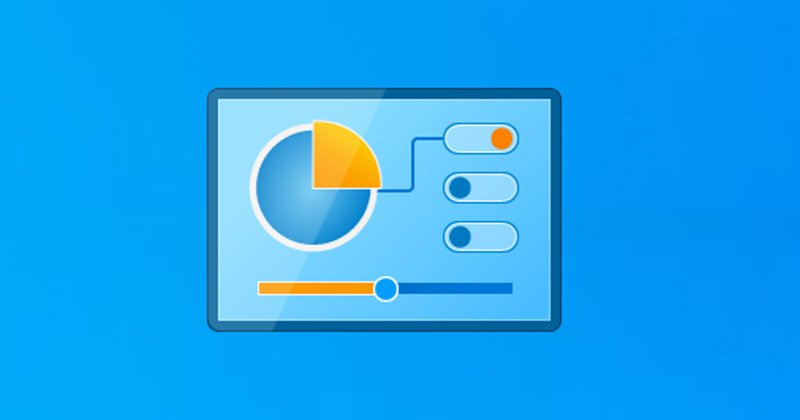
Se você estiver usando o Windows 11, deve saber que a Microsoft dificultou o acesso dos usuários ao Painel de Controle. O Painel de Controle está disponível no Windows 11, mas precisa ser acessado pela pesquisa do Windows. Embora seja fácil acessar o Painel de Controle no Windows 11, muitos usuários enfrentaram problemas ao abri-lo em seus PCs.
Caso você não saiba, o Painel de Controle é basicamente um hub que lista muitas ferramentas para acessar ou ajustar várias configurações do sistema operacional. Por exemplo, com o Painel de controle, você pode acessar as configurações de conta de usuário, opções de rede e compartilhamento, criptografia BitLocker, opções de acessibilidade e muito mais.
Recentemente, muitos usuários relataram que o painel de controle não está abrindo após instalando a atualização do Windows 11. Portanto, se você também estiver enfrentando esses problemas em seu computador com Windows 11, está lendo o guia certo.
6 melhores maneiras de corrigir o painel de controle que não abre no Windows 11
Este artigo compartilhará alguns dos melhores métodos para corrigir o painel de controle que não abre no Windows 11 PC. Compartilhamos os métodos básicos para ajudá-lo a lidar com quase todos os problemas relacionados ao Painel de Controle em seu PC. Então, vamos verificar como corrigir o Painel de Controle que não abre no Windows 11.
1) Reinicie seu PC
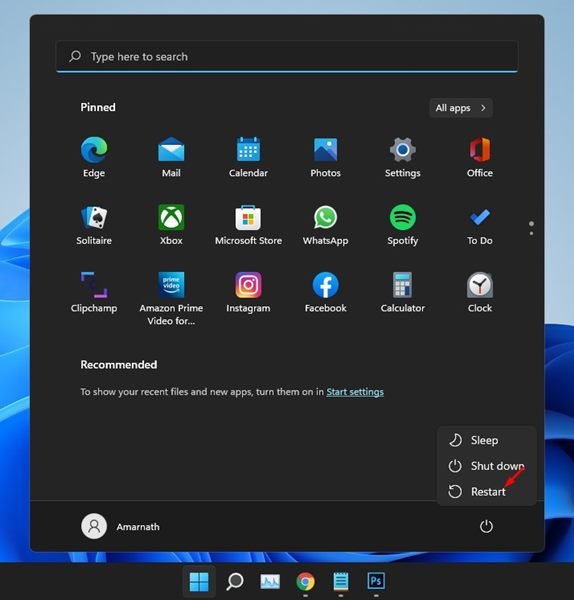
Quando você reinicia seu PC, todos os processos e aplicativos executados em segundo plano são fechados. Portanto, se algum processo estiver impedindo a abertura do Painel de Controle, ele será corrigido. Portanto, certifique-se de reiniciar o seu PC se não o fizer há algum tempo.
No entanto, antes de reiniciar o seu PC, certifique-se de salvar todas as suas tarefas, pois todas as suas tarefas não salvas serão perdidas durante a reinicialização.
2) Desinstale o aplicativo recém-instalado
Se o Painel de controle não estiver abrindo após a instalação de um novo aplicativo em seu sistema, você precisará desinstale-o o mais rápido possível. Alguns aplicativos podem interferir no funcionamento do Painel de Controle e impedir que ele seja iniciado.
Se você não conseguir recuperar os aplicativos que instalou recentemente em seu sistema, acesse as configurações do aplicativo e revise-os manualmente. Se possível, remova todos os aplicativos suspeitos que você achar que estão vinculados ao Painel de Controle.
3) Verifique os Serviços Importantes do Windows
Às vezes, o Erro do Windows O serviço de relatórios impede a abertura do Painel de Controle no Windows 11. Além do serviço Relatório de Erros do Windows, o serviço denominado sppsvc também é frequentemente responsável pela não abertura do Painel de Controle no Windows 11. Aqui estão algumas coisas que você precisa verificar.
1. Primeiro, clique na Pesquisa do Windows 11 e digite Serviços. Em seguida, clique no aplicativo Serviços na lista.
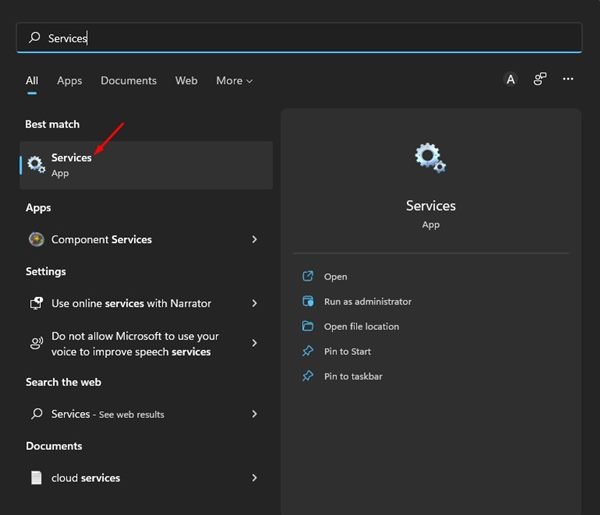
2. Nos Serviços, localize eclique duas vezes no serviço Windows Error Reporting.
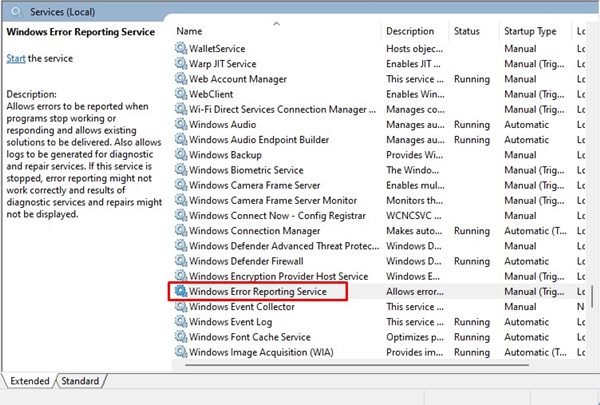
3. Nas Propriedades do Serviço de Relatório de Erros do Windows, clique no botão Parar e, em seguida, no botão Ok.
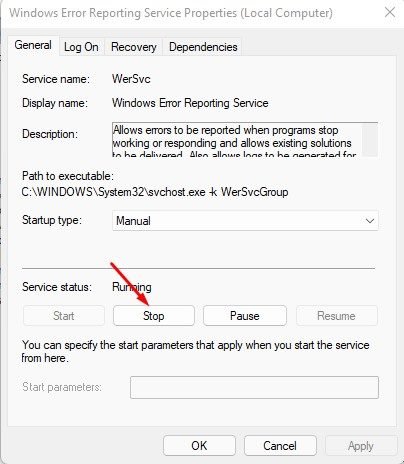
4. Em seguida, encontre o serviço Proteção de software e clique duas vezes nele.
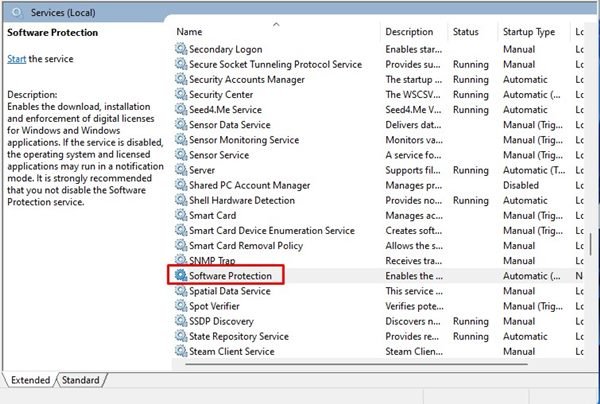
5. Nas Propriedades de proteção de software, clique em Iniciar sob o Status do serviço e clique no botão Ok.
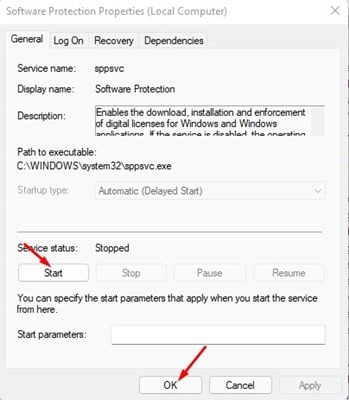
É isso aí! Você terminou. Depois de fazer as alterações acima, reinicie seu PC com Windows 11 para corrigir o problema de não abertura do Painel de Controle.
4) Exclua o BagMRU e a Chave de Registro Bags
Se o Painel de Controle ainda não está abrindo depois de seguir os métodos acima, você precisa fazer algumas alterações no Registro do Windows. Certifique-se de criar um ponto de restauração ou exportar o arquivo de registro para que você possa restaurá-lo mais tarde se algo der errado.
1. Antes de tudo, clique na pesquisa do Windows 11 e digite Registro. Em seguida, abra o Editor do Registro na lista.
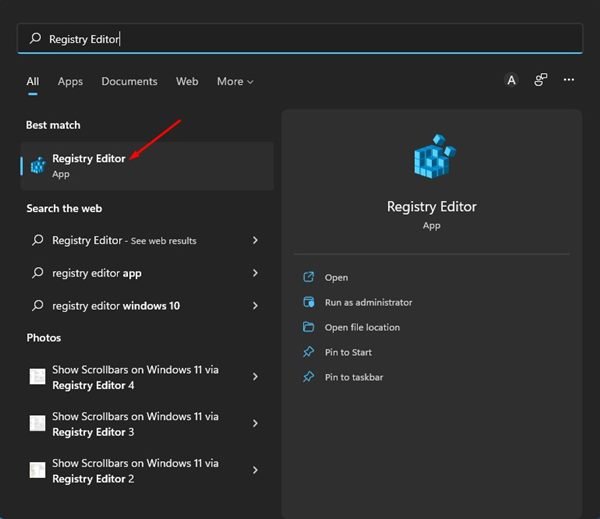
2. No Editor do Registro, navegue até o seguinte caminho:
HKEY_CURRENT_USER\Software\Classes\Local Settings\Software\Microsoft\Windows\Shell

Você pode copiar e colar o caminho na barra de endereços do Editor do Registro para ir diretamente para a pasta.
3. Agora, clique com o botão direito do mouse na chave BagMRU na pasta Shell e selecione a opção Excluir.
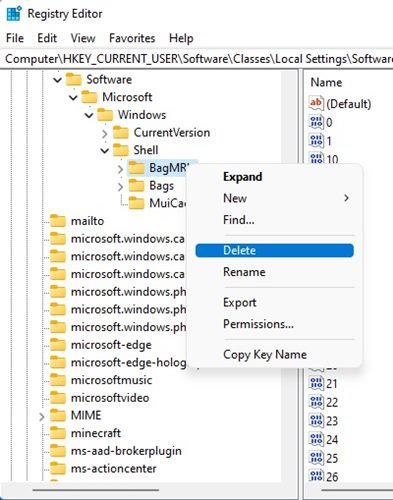
4. Em seguida, clique com o botão direito do mouse na chave de registro Bags na pasta Shell e selecione a opção Excluir.
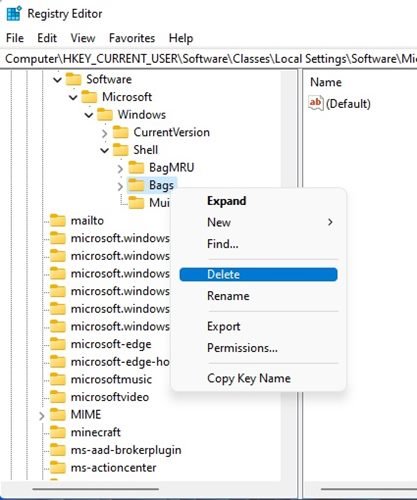
Depois de excluir as duas pastas, faça certifique-se de reiniciar o seu PC. Isso provavelmente corrigirá o Painel de Controle, não um problema de abertura em computadores Windows 11.
5) Verifique as configurações de política de grupo local
Neste método, nós fará algumas alterações no editor de Diretiva de Grupo Local para habilitar o Painel de Controle no sistema operacional Windows 11. Siga algumas das etapas simples que compartilhamos abaixo.
1. Primeiro, clique na pesquisa do Windows 11 e digite Política de Grupo Local. Em seguida, clique no Editor de Diretiva de Grupo Local na lista de opções.
2. No Editor de Diretiva de Grupo Local, navegue até o caminho:
Configuração do Usuário > Modelos Administrativos > Painel de Controle
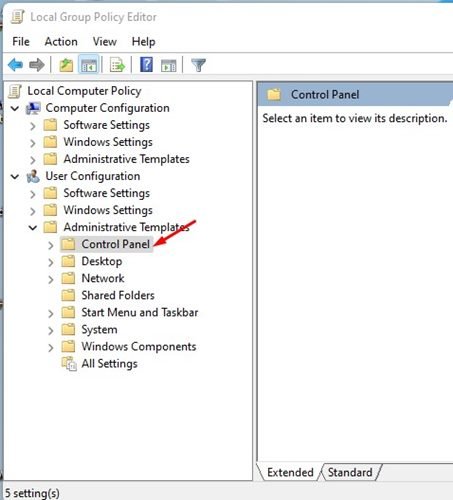
3. Agora selecione a pasta Painel de controle e, no painel direito, clique duas vezes na política ‘Proibir acesso ao Painel de controle e configurações do PC’.
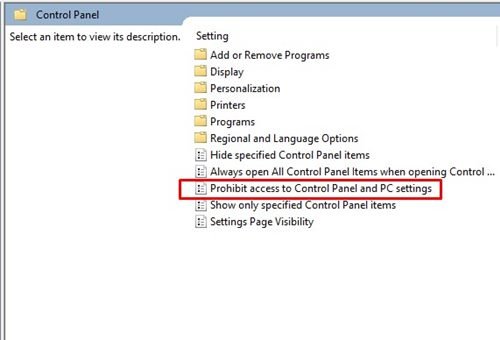
4. Na janela Proibir acesso ao Painel de Controle e Configurações do PC, selecione Não configurado e depois no botão Aplicar. Uma vez feito, clique no botão Ok para fechar a janela.
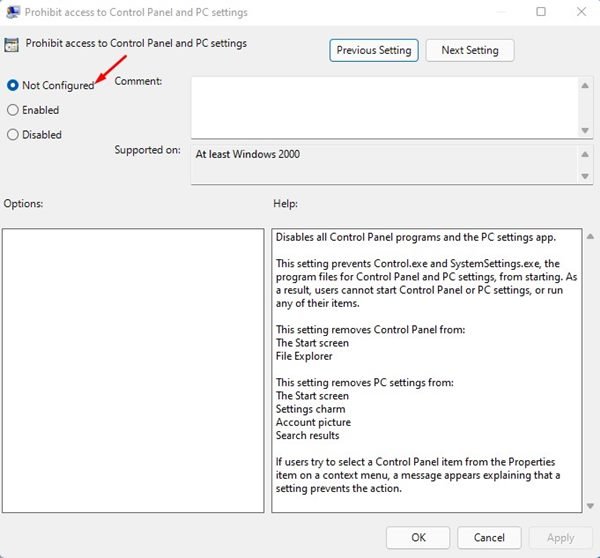
É isso aí! Você terminou. Depois de fazer as alterações acima, reinicie seu PC com Windows 11 para corrigir o Painel de Controle que não abre no PC com Windows 11.
6) Execute o comando SFC e DISM
A corrupção do arquivo do sistema é outro motivo importante por trás do Painel de Controle não abrir no Windows 11. Portanto, você precisa executar os comandos SFC e DISM no Windows 11 para corrigir o problema de não abertura do Painel de Controle. Veja o que você precisa fazer.
1. Primeiro, clique com o botão direito do mouse no botão Iniciar do Windows 11 e selecione Windows Terminal (Admin).
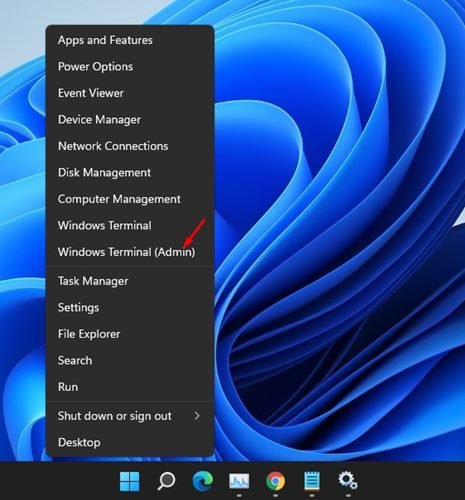
2. No Terminal do Windows, digite sfc/scannow e pressione o botão Enter no teclado.
3. Se os comandos SFC encontrarem algum problema, você precisará executar o comando DISM. Para executar o comando DISM, você precisa executar novamente o Terminal do Windows e executar os três comandos que compartilhamos:
DISM/Online/Cleanup-Image/CheckHealth
DISM/Online/Cleanup-Image/ScanHealth
DISM/Online/Cleanup-Image/RestoreHealth
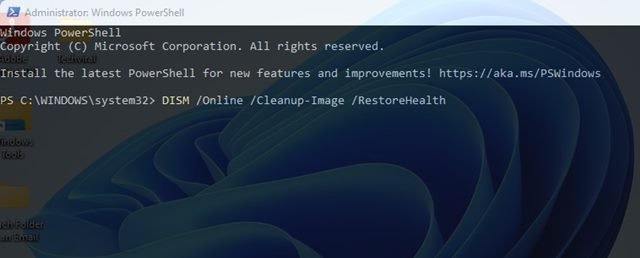
É isso aí! Você terminou. É assim que você pode executar o comando SFC e DISM no PC com Windows 11 para corrigir o problema de não abertura do Painel de Controle.
Os métodos que compartilhamos neste guia certamente ajudarão você a corrigir o Painel de Controle que não abre no Windows 11 problema. Se o problema ainda não for resolvido, você precisará fazer uma pergunta no fórum de suporte da Microsoft. Ou então, você precisa procurar maneiras de redefinir ou reinstalar o Windows 11 no seu PC. Espero que este artigo tenha ajudado você! Por favor, compartilhe com seus amigos também. Se você tiver alguma dúvida relacionada a isso, informe-nos na caixa de comentários abaixo.
